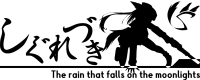左手デバイスとしてHUIONのKeydial miniを購入しましたので、簡易レビューです。
【HUION】Keydial Mini
購入のきっかけ
購入したのは6月あたりからBlenderを扱うようになり、テンキーがほしいなぁと思ったのがきっかけでした。
というのも、普段はMacbook AirのキーボードかLogicoolのMX Keys Miniをメインに使っているため、テンキーが存在しません。
そしてBlenderではテンキーに結構頻繁に使用するショトカが割り当てられていたりします。
そのため別途テンキーがほしいなぁと思いました。
Q. テンキーが付属しているMX Keys Sじゃだめなの?
現在はMX Keys Miniを使用していますが、以前はMX Keys Sを使用していました。
ただ、普段はテンキー操作をあまり使用せず、邪魔になっていたのでMiniに鞍替えした経緯があります。
ならSに戻っても良いのではとなるのですが、大体キーボード一体型のテンキーはキーボードの右側に配置されていることが通常です。
そして大体の人が右手でテンキーを操作すると思います。
そうなると、今回メインで使用する目的のBlenderでの操作になると右手はほとんどマウスを握っており、左手はキーボードの左端のShiftまわりをホームに据えている事が多く、右側にあるテンキーを操作しようと思うとどうしても右手をマウスから離すか左手を右まで持っていくかしないといけなくなってしまうため、かなり使い勝手が悪くなってしまいます。
そのためテンキーをキーボードの左側に配置できるように独立式のものにすることにしました。
選定
まず選定基準として下記の要件を上げました。
- 独立式テンキー
- 無線式(専用レシーバー・Bluetooth等不問)
- バッテリー式(非乾電池式/USB-C給電)
- プログラマブル可
- シザー式もしくはパンタグラフ式
プログラマブル可を要件をしているのは、自分はイラストも描く関係上、左手デバイス(左利きなので実際は右手デバイスとして使用しますが)として任意のキーを設定できると都合が良かったからです。
あと独立テンキーにしたいのはイラスト専用の左手デバイスを用意せずに、テンキーと併用したいからってのもありました。
シザー式やパンタグラフ式、無線式などは好みの関係です。
- HUION Keydial mini
- Microsoft NumberPad
- XPpen ACK05
さて、そうなると必然的に選択可能な機種は上記に絞られてきます。
NumberPadはMicrosoftがアクセサリ製造から撤退したので、将来性がなく却下。あと新品が枯渇してたり、あってもプレ値が付いてたりでちょっとなぁと。
XPpen ACK05は左手デバイスとしては結構有名ですが、テンキーとしても使用するとなるとどうしても変則的なキー配置が厳しいとなり却下。ホイールがあるのでテンキーを無視すれば結構便利なんですけどね。
そうすると消去法でHUION Keydial miniが残りました。
ちなみにこのHUIONというメーカーは比較的コスパのいい液晶タブレットを製造しているメーカーです。
キー配列は基本的なテンキー形状となっており、上記で挙げた要件にも合致します。
値段は時期や販売プラットフォームによって結構かわってますが、だいたい¥7,000~10,000の間で購入できます。
ちなみに昔はサンワのプログラマブルテンキーを使用してました。まぁパンタグラフでもシザーでもない普通のメンブレン式なんですけどね。
内容物
というわけで今回はamazonで購入しました。 ちなみに楽天でも販売されてますが、かなり高いのでamazonか公式ショップで購入するのが無難です。
- 本体
- キーシール2種
- 充電用USB-A to C
- 説明書
内容物は上記となっています。
キーシールが付いてくるのは結構珍しいですね。
まぁ外観に合わせてブラックのやつを使う場合は任意の文字を書くには白ペンを使う必要がありますが。
真っ白か少し明るいグレーの無地シールがあるとそこまで外観損ねずに黒ペンでかけるのになぁとは思いました。
外観
まずは外観を見ていきますが、全体的に安っぽいプラスチックな印象を受けました。
デザイン性もあまりおしゃれといった感じではなく、よくある感じかなぁ。
あと意外と軽いです。
キーは基本無地のトップに一部青く矢印と点が印字されています。
キー配置や数は基本的な0〜9の3x4マスに加えて上部に1行左側に1列、計18個のキーがあり、テンキーとしても左手デバイスとしても必要十分でクセもない扱いやすい配置だと思います。
テンキーでいうと「5」の部分。Keydial miniでいうと矢印で囲われたキーには微細な突起が設定されており、指でなぞるだけで位置がわかるようになっています。
また左上にはXPpen ACK05に搭載されているようなホイールがありますね。
ホイールもカチカチといったかなり薄いクリック感が搭載されています。
ラッチかなにかが仕込まれているようで、勢いよく回しても惰性で回り続けるといったことはないようで、回しすぎたといったことが起こりづらくなっています。
背面には各種マークが記載されており、きちんと技適も取得されているので国内で懸念なく使えます。
また四方の隅には滑り止めのゴムも配置されているので、操作しているうちにズレていくことがないようになっています。
実際に置いて触ってみましたが、きちんと滑り止め効果が機能しているようです。
右側面には電源&ペアリングボタンが配置されています。
ほぼ飛び出しはなく悪目立ちはしないです。
あと厚みはキー面を除いてベース部分だけで約11mmほどです。
厚いというわけではないけど、極薄というわけでもない感じですね(薄いキーボードだと6mmとかありますからね)
上面には有線接続&給電用のUSB-C端子があります。
この端子が側面ではなく上面にあるのは好感が持てますね。
側面だと邪魔ですし。
また、バッテリー駆動で約70時間の連続使用ができるようです。
MX Keys Miniと比較するとこんな感じ。
少し前後に長いですね。厚みもKeydial miniのほうが少し厚いです。
セットアップ
PCと接続するには有線接続かBluetoothでの接続になります。
自分はBluetoothで接続しました。
認識もしっかりKeydial miniとなってますね。
安物のよくわからないメーカーのやつだとここが意味不明な文字列だったりして分かりづらかったりするんですよね。
接続後は、そのままでは使用できないので公式サイトからドライバー(というか管理ソフト?)をDLしてインストールします。
これでひとまず使えるようにはなりました。
キーアサイン
管理ソフトではLEDの強さやホイールのオンオフ、スリープまでの時間、キーアサインの設定ができます。
また右上の欄からはグローバル設定やアプリケーション独自の設定ができるようですね。 きちんとアプリケーションごとにキーアサインを変更できるので良きです。
そういえばなんの疑問も持たずにいじってましたが、ちゃんと日本語で表示されてますね。
メインのキー18個にはキーのみに限らず、様々な割当をできるようです。
Mac固有の機能をアサインすることもできるんですね。
WindowsでペアリングしていればおそらくWindows固有の機能が表示されると思います。
ホイールには3種類の設定をすることができ、ホイール押下で設定を切り替える事が可能となっています。
切り替えを行うと、メイン画面の中央下側に現在の割当が数秒表示されるようになりますが、本体側のほうでは特にLED色などは切り替わらないため、現在どの割当になっているかは切り替えてみるか一度回してみないとわからないようです。
また1種類しか使わないから切り替え機能はいらないよという場合は、割当を機能なしにすると押下時にはその割当がスキップされるようで、機能なしがアクティブになるということはないようです。
ホイールの割当には最初から一部ソフトに対して専用の設定が用意されているようです。
CLIP STUDIO PAINTもプリセットあるのか……めずらしい。
ホイールもキーも同様ですが、ショートカット名も変更できるようで管理・把握しやすい工夫がされています。
キーアサインの内容だけだと分かりづらい場合があるのでこれはありがたいですね。
特にホイールに関しては切替時に現在の割当が表示されるので割当キーではなく名前で表示できると 把握しやすいです。
ちなみにキーの割当の場合、こんな感じに同時押しなんかも再現できるようです。
これは色々便利設定できそう……というか古き良きキーボード操作メインのネトゲとかにも使えるのでは……?
打鍵順などがうまく設定どおりになるのかはわかりませんが……(wait操作とかできたら完全にマクロ化しますね。できませんけど)
あとShiftなどの修飾キーのみ設定してもちゃんと機能するようです。
気になった点
macにて画面の切り替えができない
macでは「Ctrl+←/Ctrl+→」で仮想デスクトップを切り替えることができますが、keydial miniでは設定しても機能しないようです。 mac側の制約なのか、keydiail mini側の問題なのかは不明です。
キーボード側で操作すればいいのですが、せっかくホイールがあるのでそこに割り当てられれば直感的に操作できてよかったのですが(´・ω・`)
総評
正直いうと、見た目はちょっと安っぽくてあまり好きではありませんが、機能面はかなりいいです。
あえて変更してほしいところを上げるとすれば、ハード面の安っぽさをもう少しどうにかしてほしいのと、厚みやいわゆるベゼル部分をもっと薄くしてコンパクトにしてくれると嬉しいかな。
値段が約7千円ほどし少し高い感じはしますが、この機能性をみるとわりと納得できます。
カスタマイズできる独立テンキーや左手デバイスを欲しい方にはオススメできます。
1台で複数のアプリケーション事に使い分けができるので、マルチに使えるのも汎用的に使えていいです。
オススメできない人は通常のテンキーで事足りている人ですかね。
現状で特に困っていなければ無理して買う必要はないですが、一度使ってみると手放せなくなります。
ぜひ機会がありましたら購入してみてください。